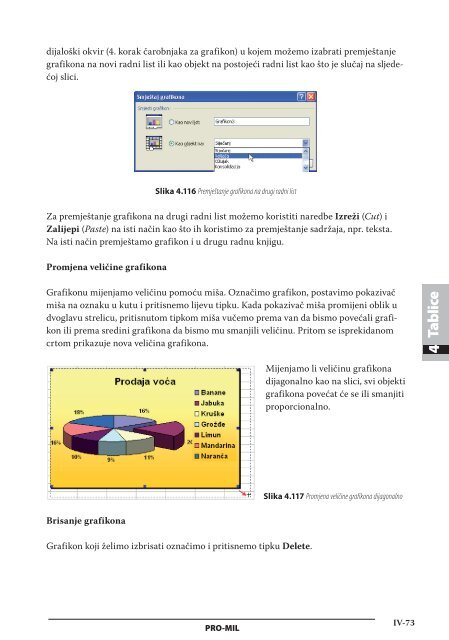Proračunske tablice - alome
Proračunske tablice - alome
Proračunske tablice - alome
You also want an ePaper? Increase the reach of your titles
YUMPU automatically turns print PDFs into web optimized ePapers that Google loves.
dijaloški okvir (4. korak čarobnjaka za grafikon) u kojem možemo izabrati premještanje<br />
grafikona na novi radni list ili kao objekt na postojeći radni list kao što je slučaj na sljedećoj<br />
slici.<br />
Slika 4.116 Premještanje grafikona na drugi radni list<br />
Za premještanje grafikona na drugi radni list možemo koristiti naredbe Izreži (Cut) i<br />
Zalijepi (Paste) na isti način kao što ih koristimo za premještanje sadržaja, npr. teksta.<br />
Na isti način premještamo grafikon i u drugu radnu knjigu.<br />
Promjena veličine grafikona<br />
Grafikonu mijenjamo veličinu pomoću miša. Označimo grafikon, postavimo pokazivač<br />
miša na oznaku u kutu i pritisnemo lijevu tipku. Kada pokazivač miša promijeni oblik u<br />
dvoglavu strelicu, pritisnutom tipkom miša vučemo prema van da bismo povećali grafikon<br />
ili prema sredini grafikona da bismo mu smanjili veličinu. Pritom se isprekidanom<br />
crtom prikazuje nova veličina grafikona.<br />
brisanje grafikona<br />
Grafikon koji želimo izbrisati označimo i pritisnemo tipku Delete.<br />
PRO-MIL<br />
Mijenjamo li veličinu grafikona<br />
dijagonalno kao na slici, svi objekti<br />
grafikona povećat će se ili smanjiti<br />
proporcionalno.<br />
Slika 4.117 Promjena veličine grafikona dijagonalno<br />
Iv-73<br />
4 Tablice